SCDM 实例教程:基本几何建模
本文摘要(由AI生成):
本文介绍了使用ANSYS SpaceClaim Direct Modeler(SCDM)进行3D建模的简单方法。通过详细步骤,展示了如何创建和编辑几何体,包括创建矩形、圆弧、移动和拉伸等操作。SCDM作为一种直接建模软件,能够显著提高产品设计周期和CAE分析模型处理质量,为用户带来全新的产品设计体验。ANSYS SpaceClaim Direct Modeler(SCDM)是新一代3D建模和几何处理软件,采用直接建模思想,有效缩短产品设计周期,提升CAE分析的模型处理质量和效率。本文旨在详细阐述使用ANSYS 17.0版本的SCDM进行模型建立的步骤,为用户提供清晰的操作指南。
ANSYS SpaceClaim Direct Modeler(简称 SCDM)是基于直接建模思想的新一代3D建模和几何处理软件。SCDM可以显著地缩短产品设计周期,大幅提升CAE分析的模型处理质量和效率,为用户带来全新的产品设计体验。
本文将主要介绍使用ANSYS SCDM 进行模型建立的简单方法,使用的版本是ANSYS 17.0
步骤 1:
在 Workbench 中拖入 Geometry 模块,右键选择在 SpaceClaim 中打开。

步骤 2:
点击 文件-->新建-->设计。
对于默认情况,打开软件后会自动新建一个空白的设计,本步骤可以省略。

步骤 3:
新的空白设计如图所示。
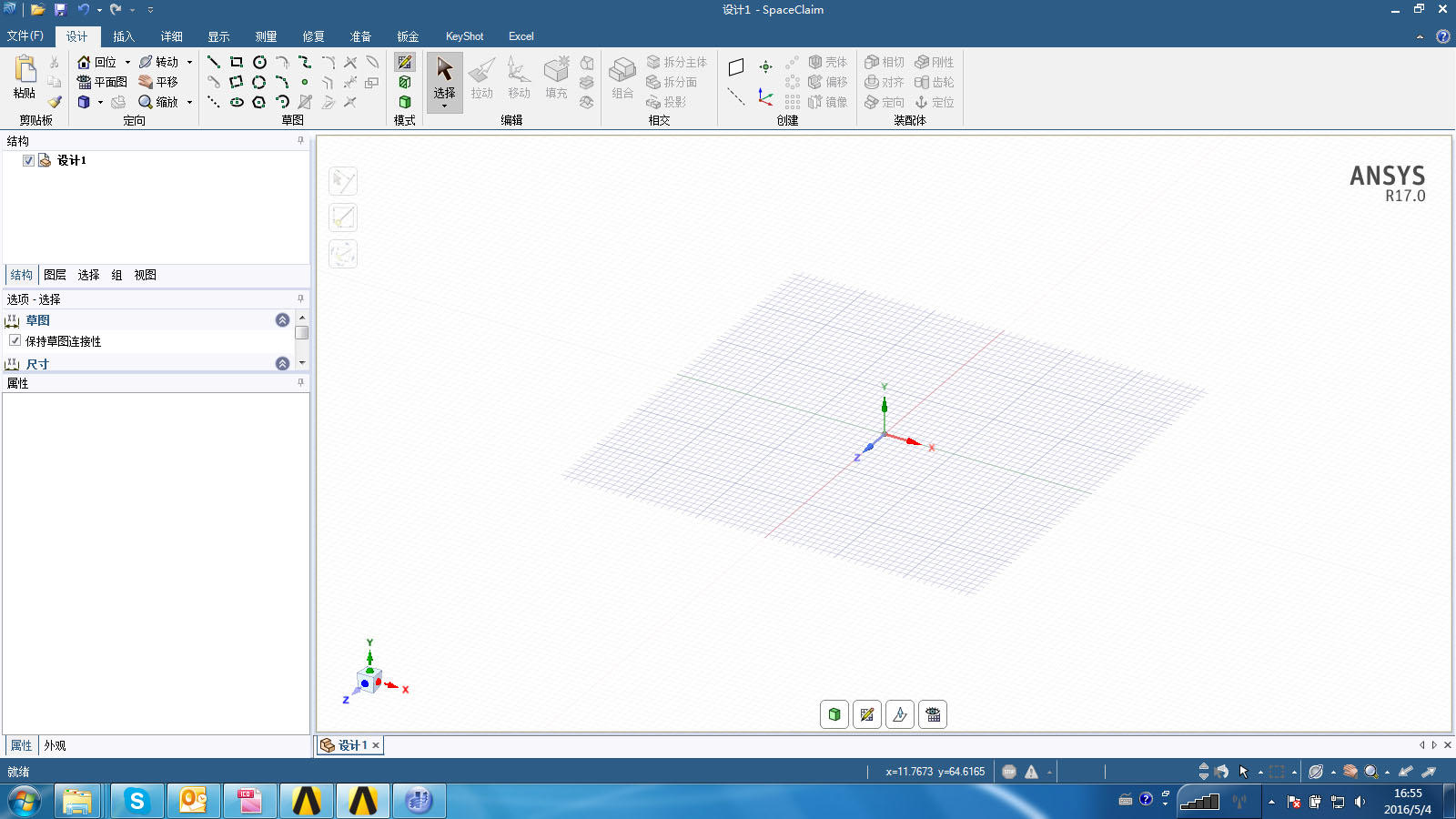
步骤 4:
在草图面板中,选择矩形。

步骤 5:
在图形界面中,将原点作为起始点,拖拽生成矩形;最后定义两个边的尺寸为20mm。

步骤 6:
在草图面板中,选择三点弧。

步骤 7:
在图形界面中,依次选择矩形的两个角点,随后拖拽生成圆弧,最后定义弧的圆心角尺寸180°或半径尺寸10mm。

步骤 8:
在草图面板中,选择剪掉。

步骤 9:
在图形界面中,点击圆弧直径,删掉该线段;草图绘制完毕。
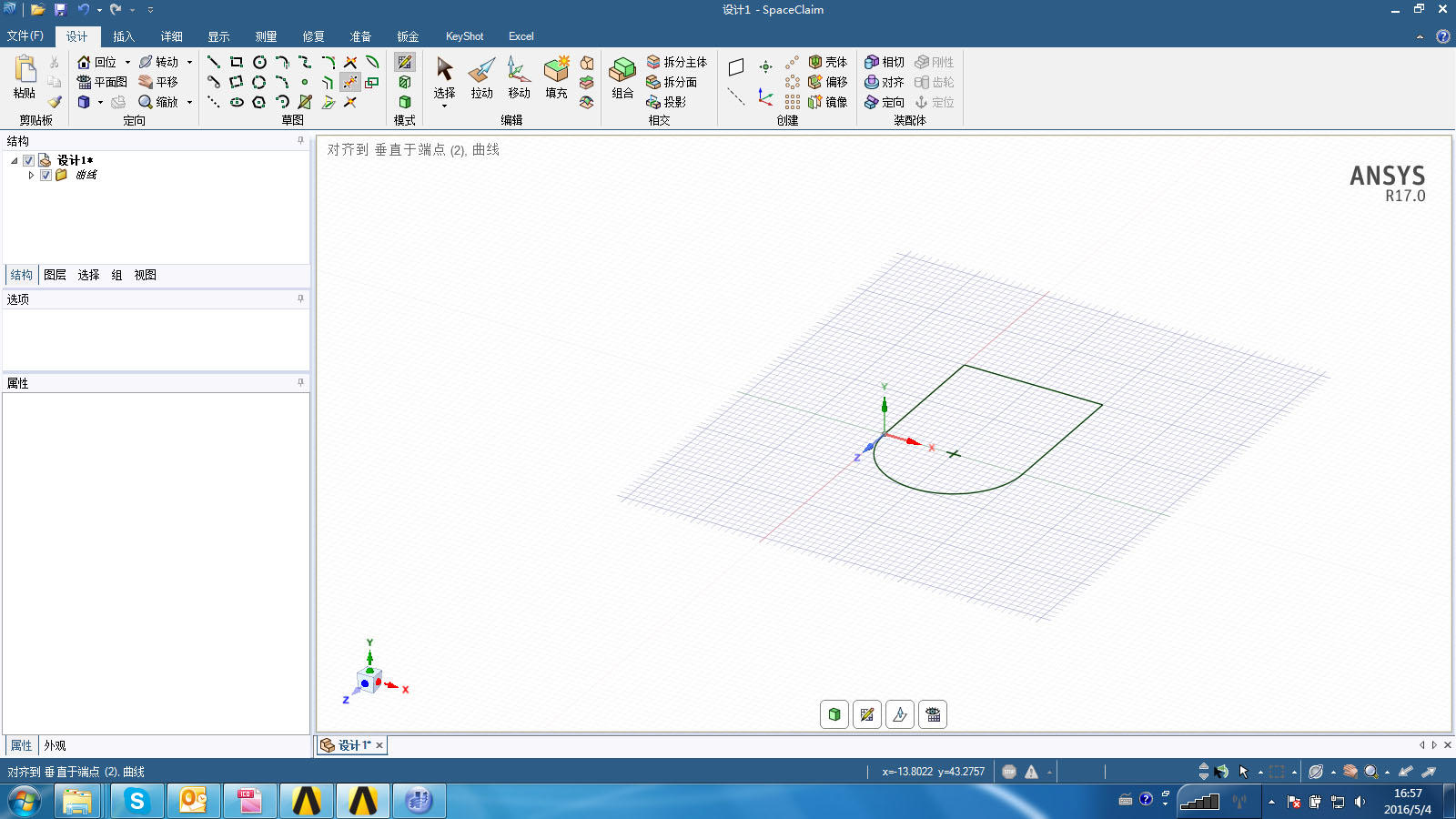
步骤 10:
在模式面板中,选择三维模式;该操作可以从草图中退出,较为常用,其快捷键为D。

步骤 11:
在编辑面板中,选择拉动。

步骤 12:
选取已有平面,并向上拖动鼠标,随后点击空格(space),最后定义尺寸为100mm。

步骤 13:
在定向面板中,选取回位;这样整个三维体就按照合适的大小出现在屏幕之中。

步骤 14:
在编辑面板中,点击选择;随后选取上方的面,并在模式面板中选择草图。

步骤 15:
在定向面板中,选取平面图;此时视角将与草图平面垂直。

步骤 16:
在图形界面中,随意选取位置,绘制一个圆,直径为5mm。
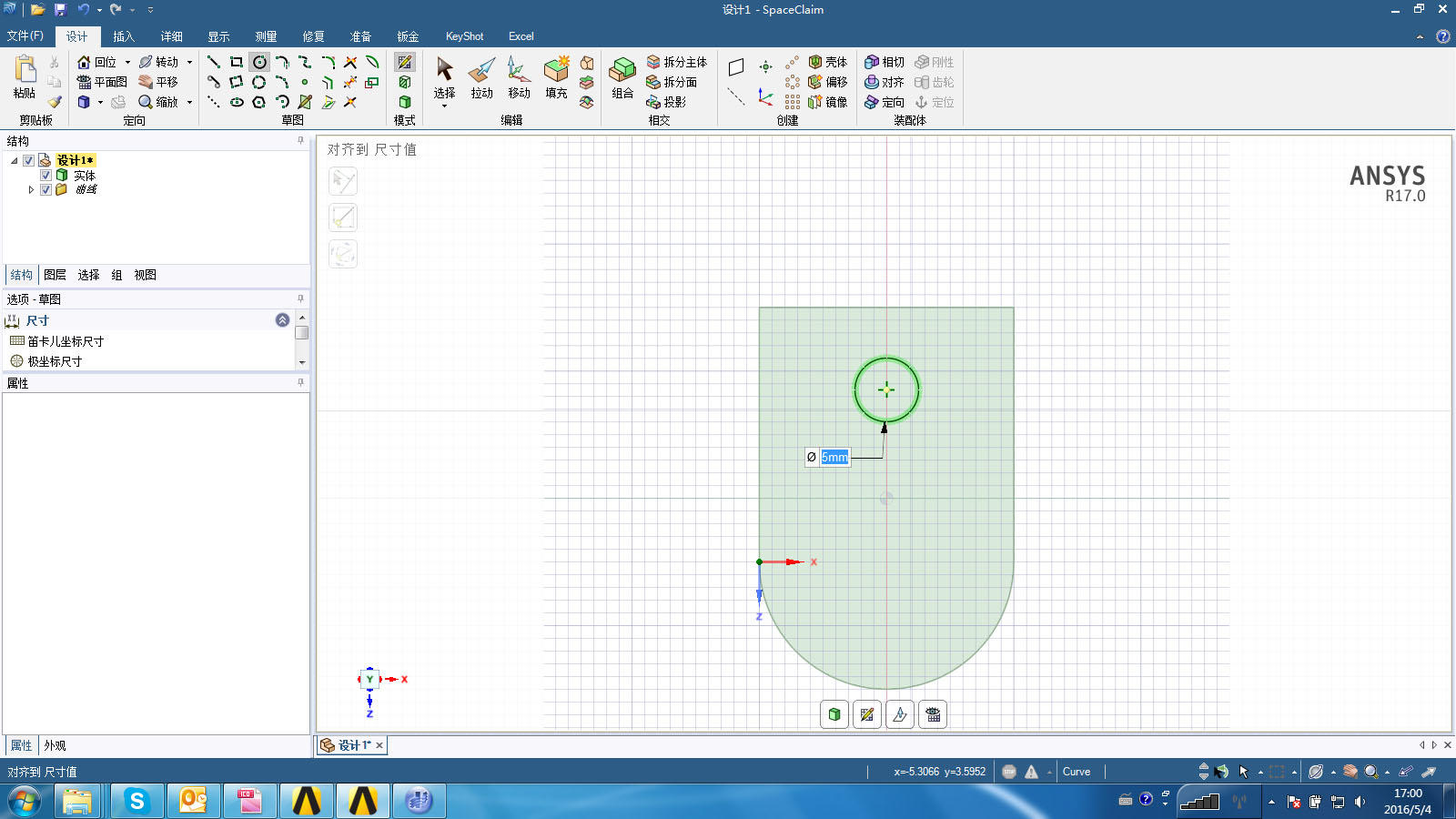
步骤 17:
在编辑面板中,选择移动;通过这种方式,给刚才绘制的圆重新定位。

步骤 18:
在图形界面中,点击箭头(红绿均可),随后在鼠标附近出现小的菜单中,选择最后一个(输入XYZ坐标)。
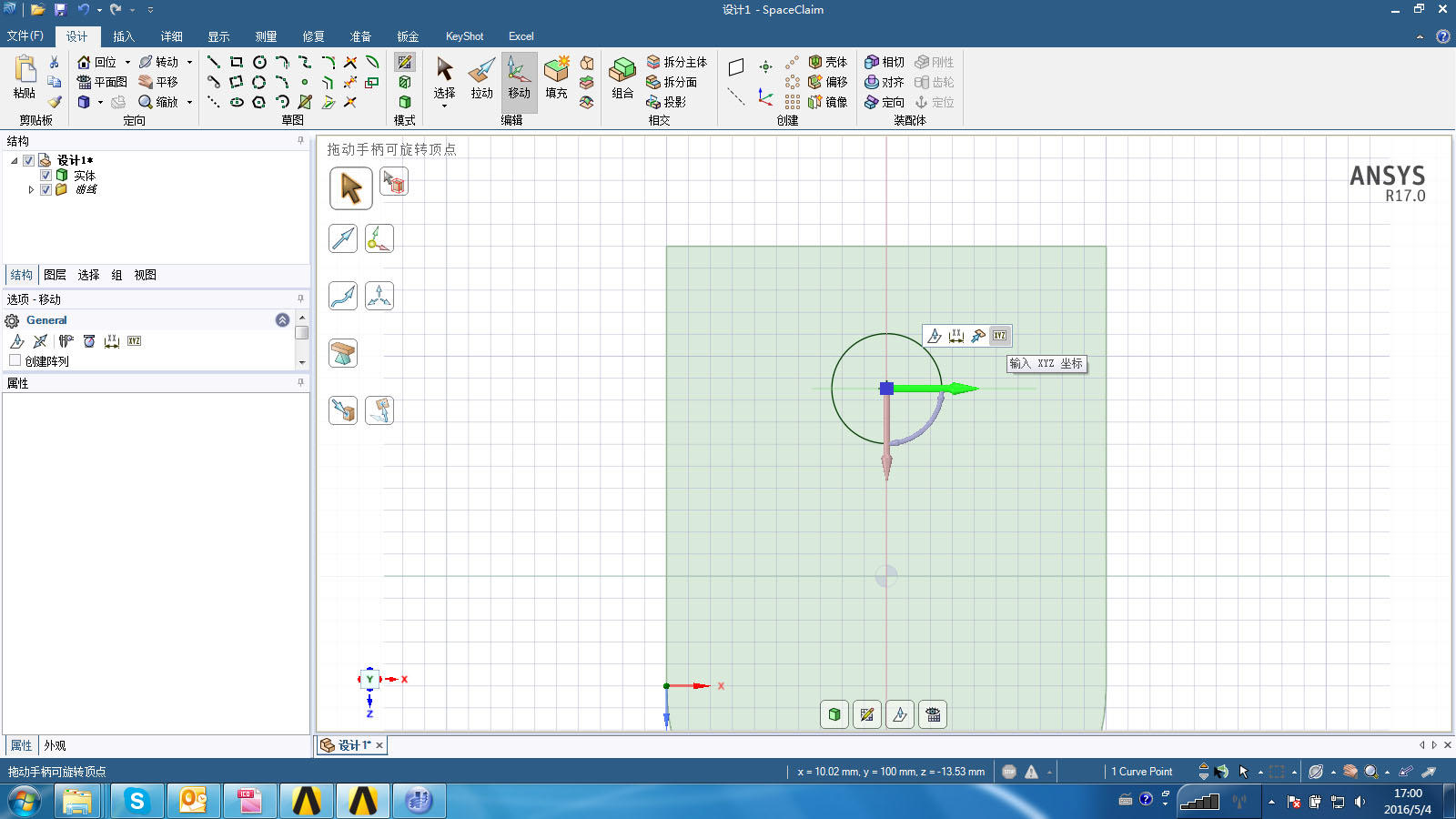
步骤 19:
如下所示输入XYZ坐标(10,100,-10)。

步骤 20:
在模式面板中,选择三维模式(快捷键D);并点击回位调整视角。

步骤 21:
旋转视角,选取后侧的大矩形面,建立草图平面;点击定向面板中平面图,定位视角。

步骤 22:
在草图的矩形范围内建立一个圆,直径为10mm。
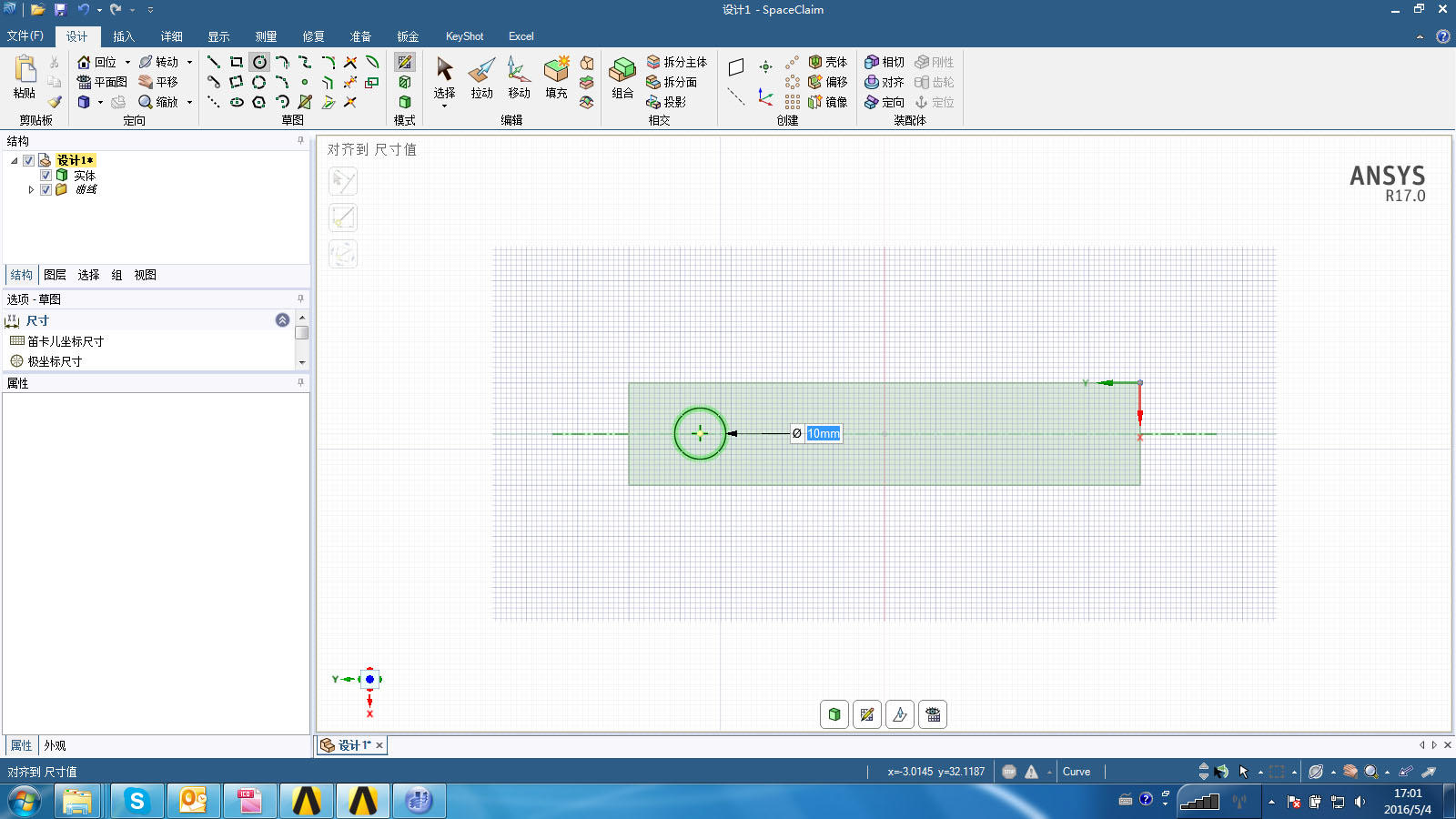
步骤 23:
返回三维视角,点击移动,并选取新建的圆面。

步骤 24:
点击垂直于圆面的箭头(图中为蓝色),并拖动鼠标,随后点击空格,最后定义尺寸为20mm(或为任意尺寸均可)。

步骤 25:
点击拉动,随后选择圆面,再点击左侧直到按钮,最后选取大矩形面。
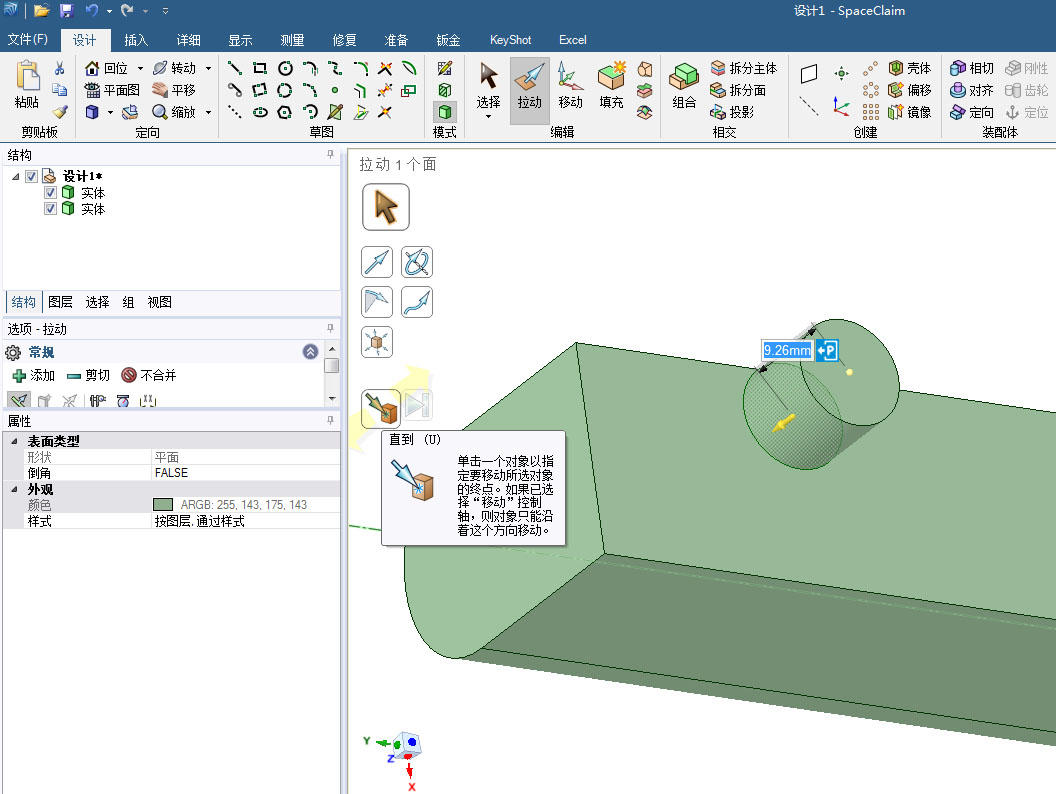
步骤 26:
生成的体如图所示;由于在默认设置下,连通的体会被合并成一个实体,因此在左侧结构树状菜单中,只有一个实体。
拖动鼠标右键向左滑动,可实现撤销功能,返回上一步。

步骤 27:
点击拉动,随后选择左侧选项面板中选择不合并,再进行直到拉伸操作。

步骤 28:
这次在树状结构菜单中,出现两个实体。


.jpg?imageView2/0/w/120/h/120)
.jpg?imageView2/0/w/90/h/90)




